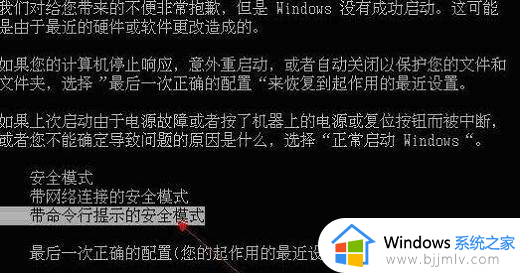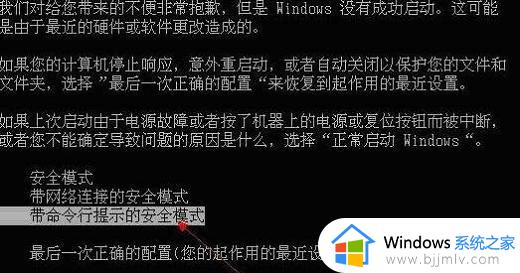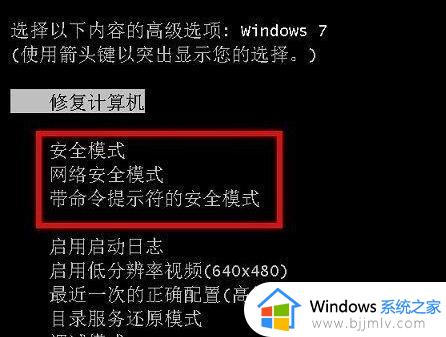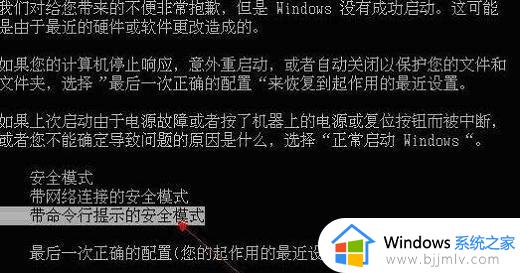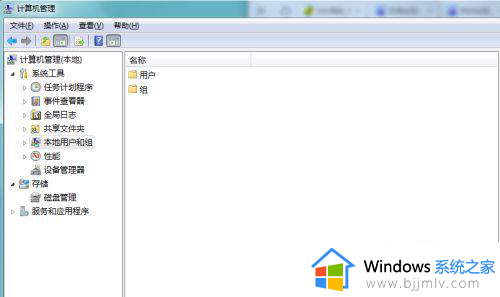win7显示账户被停用怎么办 win7系统如何解决账户被停用
更新时间:2023-10-09 14:09:56作者:skai
不知道我们小伙伴在使用win7操作系统的时候有没有遇到过这种情况呢,就是我们的win7电脑显示账户被停用的情况,遇到这种情况我们应该如何解决呢,今天小编就带着大家一起来看看win7系统如何解决账户被停用,感兴趣的小伙伴就快点跟着小编一起来操作看看吧,希望对你有帮助。
具体方法:
方法一、进入安全模式
1、如果按F8没反应,我们可以试试按ctrl键,看看能不能进入安全模式选择界面。
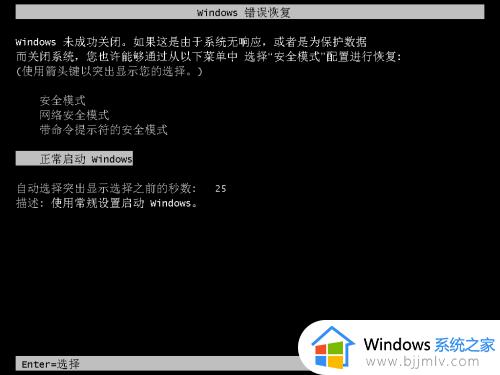
2、如果不行,我们强制重启,出现错误修复,我们启动修复。
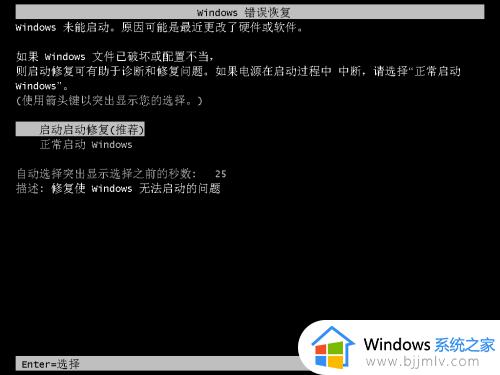
3、然后对电脑进行还原。
4、如果可以进入安全模式,我们打开计算机管理,在下面的文件中找到被停用的用户。
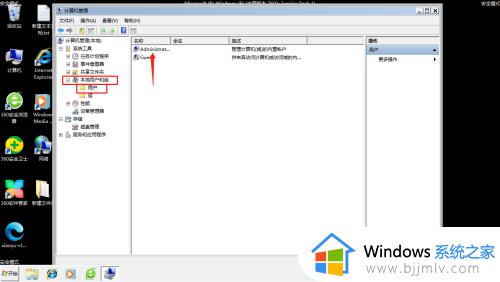
5、勾选密码不过期,取消勾选禁用,点击确定,然后重启电脑即可。
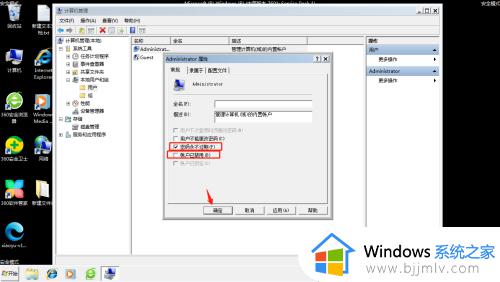
以上全部内容就是小编带给大家的win7系统解决账户被停用方法详细内容分享啦,遇到上述情况的小伙伴可以跟着小编一起来操作看看,希望本文可以帮助到各位。